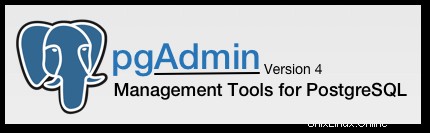
V tomto článku vysvětlíme nezbytné kroky k instalaci GlassFish na Ubuntu 22.04 LTS. Než budete pokračovat v tomto tutoriálu, ujistěte se, že jste přihlášeni jako uživatel s sudo privilegia. Všechny příkazy v tomto tutoriálu by měly být spouštěny jako uživatel bez oprávnění root.
pgAdmin je nejpopulárnější a na funkce bohatá open source platforma pro správu a vývoj pro PostgreSQL. Obsahuje několik funkcí, které vám pomohou snadno spravovat a udržovat databáze PostgreSQL.
Předpoklad:
- Operační systém s Ubuntu 22.04
- Adresa IPv4 serveru s oprávněními superuživatele (přístup root)
- Gnome Terminal pro Linux Desktop
- Klient PuTTy SSH pro Windows nebo macOS
- Powershell pro Windows 10/11
- Znáte příkazy APT
Nainstalujte pgAdmin na Ubuntu 22.04 LTS
Krok 1. Než začnete instalovat jakýkoli balíček na svůj server Ubuntu, vždy doporučujeme zkontrolovat, zda jsou všechny systémové balíčky aktualizovány.
sudo apt update sudo apt upgrade sudo apt install software-properties-common apt-transport-https wget ca-certificates gnupg2 ubuntu-keyring unzip
Krok 2. Nainstalujte pgAdmin na Ubuntu 22.04.
Instalace pgAdmin na váš systém Ubuntu 22.04 Jammy Jellyfish je přímočará. Nyní importujte klíč GPG pgAdmin pro ověření pravosti instalace:
wget -qO - https://www.pgadmin.org/static/packages_pgadmin_org.pub | sudo gpg --dearmor -o /usr/share/keyrings/pgadmin-keyring.gpg
Dále přidejte úložiště pgAdmin do svého systému pomocí níže uvedeného příkazu:
echo "deb [signed-by=/usr/share/keyrings/pgadmin-keyring.gpg] https://ftp.postgresql.org/pub/pgadmin/pgadmin4/apt/jammy pgadmin4 main" | sudo tee /etc/apt/sources.list.d/pgadmin4.list
Poté nainstalujte nejnovější verzi pgAdmin 4 pomocí níže uvedeného příkazu:
sudo apt update sudo apt install pgadmin4-web
Krok 3. Nakonfigurujte pgAdmin 4.
Nyní nastavte nebo nakonfigurujte pgAdmin, než k němu přistoupíte. Spusťte tedy nastavení pgAdmin pomocí níže uvedeného příkazu:
sudo /usr/pgadmin4/bin/setup-web.sh
Úplné odpovědi na otázky:
Setting up pgAdmin 4 in web mode on a Debian based platform... Creating configuration database... NOTE: Configuring authentication for SERVER mode. Enter the email address and password to use for the initial pgAdmin user account: Email address: [email protected] Password: ngadimin Retype password: ngadimin pgAdmin 4 - Application Initialisation ====================================== Creating storage and log directories... We can now configure the Apache Web server for you. This involves enabling the wsgi module and configuring the pgAdmin 4 application to mount at /pgadmin4. Do you wish to continue (y/n)? y << Type y and press Enter The Apache web server is running and must be restarted for the pgAdmin 4 installation to complete. Continue (y/n)? y << Type y and press Enter Apache successfully restarted. You can now start using pgAdmin 4 in web mode at http://127.0.0.1/pgadmin
Krok 5. Přístup k webovému uživatelskému rozhraní pgAdmin 4.
Otevřete webový prohlížeč a zadejte IP adresu serveru za cestu URL „pgadmin4“:
http://Your-IP-Addreess/pgadmin4
Přihlaste se do pgAdmin pomocí e-mailové adresy a hesla, které jste zadali během nastavení pgAdmin:
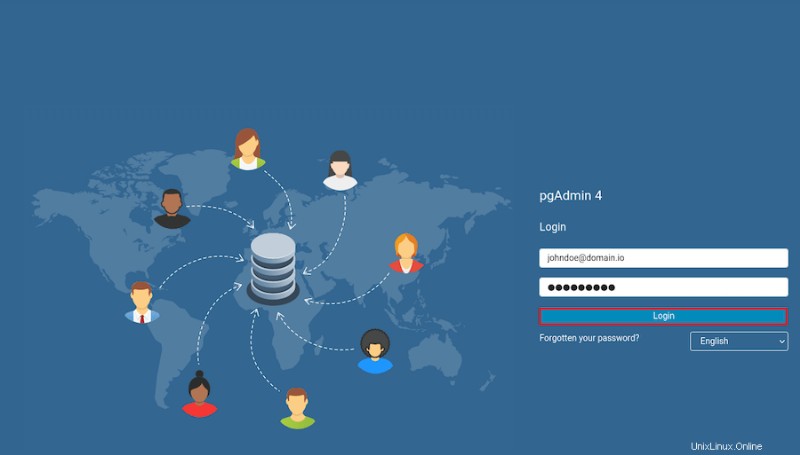
To je vše, co potřebujete k instalaci pgAdmin na Ubuntu 22.04 LTS Jammy Jellyfish. Doufám, že vám tento rychlý tip pomůže. Další informace o instalaci bezplatného a otevřeného nástroje pro správu pgAdmin pro Postgres najdete v jejich oficiální znalostní bázi. Pokud máte dotazy nebo návrhy, neváhejte zanechat komentář níže.